Cum să setați un ton de apel pe un telefon Windows. Instalarea tonurilor de apel pentru apeluri și SMS-uri pe Windows Phone.
Tonurile de apel standard nu se potrivesc întotdeauna proprietarilor de smartphone-uri. Prin urmare, nu este surprinzător faptul că mulți utilizatori imediat după achiziționarea unui nou gadget mobilîncepeți să căutați cum să setați un ton de apel pe Windows Phone. Acest lucru este destul de ușor de făcut și în acest articol vom descrie în detaliu procesul de schimbare a tonului de apel folosind exemplul unui smartphone care rulează Windows 10 Mobile.
Pentru a schimba unul melodie standard apelați la altul în Windows Mobile, trebuie să mergeți la setările smartphone-ului, selectați categoria „Personalizare”, apoi accesați „ Sunete", apoi setați tonul de apel pe care îl place utilizatorului în meniul drop-down.



În aceeași secțiune, puteți nu numai să schimbați melodia, ci și să setați sunete pentru apăsarea tastelor, blocarea și deblocarea smartphone-ului, declanșatorul camerei, alertele de sistem și aplicațiile.
Cum să setați un ton de apel personalizat
Înainte să pui melodia Fundal Windows, trebuie să îl copiați de pe computer în memoria smartphone-ului. Pentru a face acest lucru aveți nevoie de:
— conectați dispozitivul mobil la computer folosind un cablu USB și selectați-l în „ Explorator"

— Accesați memoria smartphone-ului (important: trebuie să utilizați exact memorie interna smartphone, nu un card de memorie SD)

— În fereastra următoare, accesați folderul Tonuri de apel, iar dacă nu există, creați-l
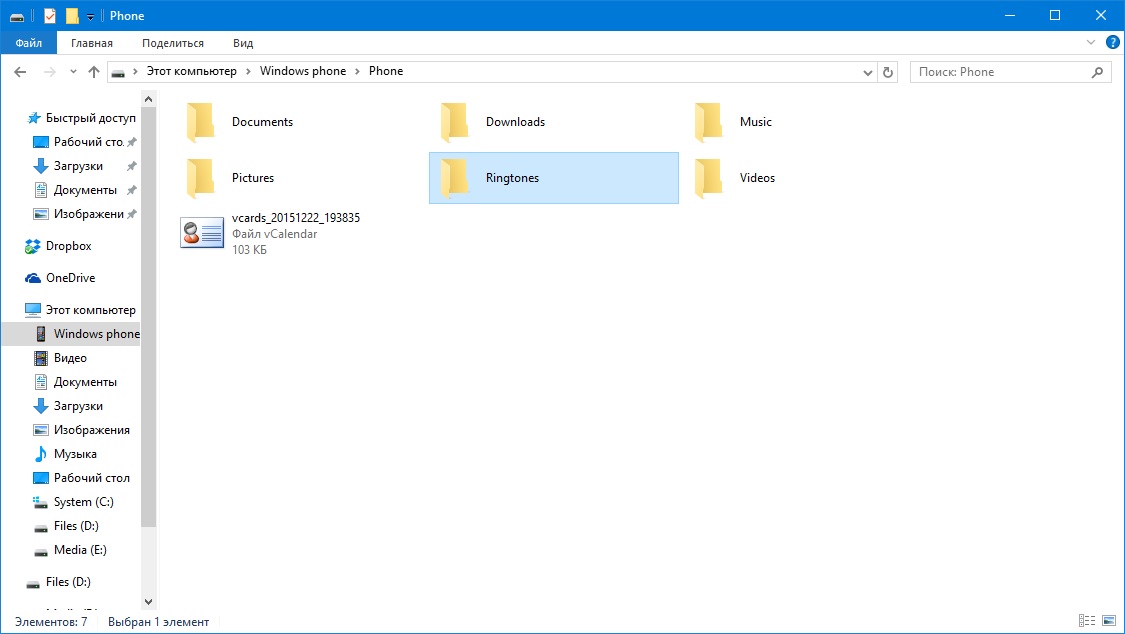
— Copiați melodia în acest folder (în format .mp3 sau .wma), care este necesar pentru a schimba apelul

Notă: Pentru a schimba tonul de apel în Windows Mobile, trebuie să copiați fișierul necesar de la un computer folosind un cablu USB. Dacă descărcați o compoziție de pe Internet (de pe un site web sau serviciu cloud precum Dropbox) și salvați-l în folderul Tonuri de apel, există o mare probabilitate ca acesta să nu fie recunoscut de smartphone - aceasta este o caracteristică Sistemul de fișiere versiune mobila Sistemul de operare Windows. De asemenea, trebuie să specificați numele fișierului cu litere latine.
— Deconectați smartphone-ul de la computer, accesați setări, accesați „ Personalizare", selectați secțiunea " Sunete" iar in meniul drop-down pune tonul de apel care apare in lista.


Cum să setați un ton de apel pe Windows Phone 7/8.1
Pentru smartphone-urile bazate pe Windows Phone 7 sau 8.1 OS, succesiunea de acțiuni necesare pentru a seta muzica ca ton de apel este aproape identică cu cea de mai sus. Diferența constă în locația setărilor telefonului: acestea sunt situate de-a lungul căii " Setări" – « Melodii și sunet".
După ce am înțeles puțin despre funcțiile de bază ale noului telefon, mulți dintre noi se întreabă cum să ne setăm propriul ton de apel. În ceea ce privește Windows Phone, această situație se dovedește a nu fi atât de simplă, deoarece în lista de melodii vedem doar fișiere standard, care nu sunt întotdeauna satisfăcătoare. Astăzi vom vorbi despre cum să setați un ton de apel pe Windows Phone.Cerințe pentru tonuri de apel Apel Windows Telefon
Puțini oameni știu că s-au descărcat pe telefoane cu sistem de operare Tonuri de apel pentru Windows trebuie să aibă anumite cerințe asociate acestora caracteristici de calitate. Să le enumerăm pe toate:
Durata melodiei
1. Oricat de mult iti place compozitia, durata acesteia nu trebuie sa depaseasca 40 de secunde.
2. Dimensiunea fișierului. Pentru a seta un ton de apel, fișierul nu trebuie să depășească 1 MB.
3. Protecție. Tonul de apel nu trebuie instalat Protecție DRM.
4. Permisiune. Alegeți melodii cu rezoluție WMA sau MP3.
Aceste cerințe sunt obligatorii și dacă cel puțin una dintre ele nu este îndeplinită, fișierul nu poate fi instalat.
Cum se creează o melodie?
Tonul de apel procesat sună original și impresionant, așa că mulți oameni creează o melodie de ton de apel cu propriile mâini. Pentru a face acest lucru, trebuie să selectați un fișier care îndeplinește toți parametrii de mai sus și să-l tăiați. Condiția principală este ca tonul de apel final să nu depășească 1 MB în greutate și să nu depășească 40 de secunde.
Pentru a procesa melodia, puteți folosi portalul mp3cut.ru. Mergem pe acest site de pe un PC, facem clic pe „Deschide” și selectăm piesa care îți place. Apoi, va trebui să selectăm partea dorită a piesei (cel mai adesea tonurile de apel încep cu un refren) și să o tăiem cu această sumă. Apoi, apăsați butonul de descărcare și trebuie să introduceți un nou nume de melodie. Apoi conectăm dispozitivul cu Windows Phone și descarcăm tonul de apel procesat în folderul cu același nume.
Cum să sincronizați tonul de apel cu Windows Phone Mango și versiuni ulterioare?
Trebuie să instalați un ton de apel pe Windows Phone folosind programul Zune. Mai întâi, să lansăm programul și abia apoi să conectăm dispozitivul mobil la computer. Apoi, selectați o melodie și metoda obisnuita trageți-l în program. Asta nu e tot. Acum trebuie să setați fișierul parametrii necesari. Pentru a face acest lucru, trebuie să faceți clic pe el Click dreapta mouse-ul și selectați opțiunea „editare”. În fereastra pop-up, editați datele melodiei. Introducem numele fișierului, artistul și genul acestuia. Ultimele informații vor fi decisive și în acest câmp trebuie specificat Tonul de apel.
Acum să începem sincronizarea fișierului cu modelul utilizat
telefon. Acest lucru se face după cum urmează: selectați opțiunea „sincronizare” și modelul dispozitivului pe care este descărcat tonul de apel. Puteți găsi acest ton de apel pe telefon accesând setări. Există o secțiune numită melodie și sunete, unde vor fi localizate tonurile de apel.
Cum se efectuează un apel pe Windows Phone 8?
Cu Windows Phone 8, situația cu descărcarea melodiilor tale preferate este mult mai bună. Pentru a face acest lucru, trebuie doar să conectați USB-ul la calculator personal, deschideți folderul cu tonuri de apel și puneți în el toată muzica dorită, în întregime, fără a fi nevoie să o tăiați. Vom seta tonul de apel dupa ce deconectam telefonul de la PC. După aceea, faceți clic Introduce cheia.
La ce să fii atent
Utilizatorii care doresc să vadă melodia lor preferată ca ton de apel ar trebui să-și amintească că nu este suficient să copiați pur și simplu piesa în folderul tonuri de apel. În plus, utilizatorul trebuie să seteze această compoziție pentru toate apelurile sau pentru unele număr specific. În primul caz, trebuie să mergem la folderul „setări”, să selectăm secțiunea „tonuri de apel și apeluri”, apoi opțiunea „ton de apel”. Apoi, selectați melodia dorită și setați-o pentru toate apelurile primite.
Dacă doriți să evidențiați un anumit destinatar cu o compoziție specială, atunci trebuie mai întâi să mergeți la contact și să găsiți opțiunea „editați contactul”. Apoi mergem la tonul de apel și determinăm melodia care va suna de fiecare dată când numărul acestei persoane este afișat pe ecran.
Instalarea tonurilor de apel pentru SMS în Windows Phone 8.1
ÎN Windows nou Telefonul are o mulțime de modificări diferite. Toate sunt utile utilizatorului și mai mult sau mai puțin de înțeles pentru acesta. Numai atunci când instalați propria melodie pe SMS, nu toți proprietarii de dispozitive cu acest sistem de operare pot spune despre înțelegere. Motivul pentru aceasta constă în schimbări reale principiul instalării și complicând calea spre atingerea scopului. Utilizatorii versiunilor timpurii ale WP vă pot spune că, pentru a defini o piesă pe un SMS, trebuie doar să mergeți la secțiunea de setări de sunet și să selectați opțiunea dorită. Lucrurile sunt diferite în WP 8.1. Aici trebuie să mergem la setări și să selectăm secțiunea „tonuri de apel și sunete”. La sfârșitul câmpului ecranului va apărea un buton „Gestionați sunetele aplicației” unde va trebui să găsiți opțiunea „Mesaje”. În ultimul câmp vom găsi o fereastră mică „sunet de notificare” și pur și simplu selectam piesa pentru SMS din lista celor disponibile.
Apelurile pentru notificări sau alerte sunt configurate în același mod.
Flash + pentru apeluri telefonice Windows
Mulți oameni sunt interesați de un program care oferă un fel de clipire atunci când efectuează un apel. Această funcție este standard pe mobil dispozitive iPhone. niste utilizatorii de Windows Telefonul îl consideră destul de convenabil și vrea să vadă aceeași opțiune pe telefonul lor. Din păcate, astăzi acest lucru este posibil doar cu stabilirea programe suplimentare, distribuită în cea mai mare parte, pentru o taxa. Folosind aceste aplicații, puteți seta blițul pentru un apel, mesaj SMS sau alarmă. În acest caz, se va folosi camera smartphone-ului.
În ciuda faptului că în smartphone modern Cu WP OS există o selecție destul de largă de tonuri de apel standard, utilizatorii doresc totuși să instaleze o pistă terță parte pentru apel. Adesea, acest lucru provoacă diverse probleme. Sperăm că recomandările de mai sus vă vor ajuta pe dvs. și pe alți utilizatori de dispozitive WP să vă atingeți obiectivul dorit și să vă bucurați de melodia preferată ori de câte ori cineva dorește să discute cu dvs.
Dacă citești aceste rânduri, atunci ai o întrebare: Cum să setați un ton de apel în Windows Phone 8.1 ?
Instrucțiunile de mai jos vă vor ajuta să vă setați propriul ton de apel Microsoft Lumia 435, 532, 535, 635, 640 și alte smartphone-uri din linie.
Setarea unei melodii este foarte simplă:
- conectați smartphone-ul la computer
- descărcați tonul de apel în folderul „Tonuri de apel” (calea Computer=>Windows Phone=>Phone=>Tonuri de apel)
- accesați meniul „Setări” de pe telefon -> „Tonuri de apel + sunet”
- selectați melodia dorită din listă și gata!
Oricine nu are un dosar „Tonuri de apel” în calea de mai sus trebuie să îl creeze manual. Conectați Windows Phone la computer și cum o unitate flash obișnuită creați acest folder, nici măcar nu trebuie să fie în folderul de muzică, puteți chiar lângă el.
Important:Pentru ca melodia să apară pe smartphone-ul dvs. cu o probabilitate de 100%, înainte de a o muta în folderul „Tonuri de apel”, deschideți proprietățile sale, accesați fila „Detalii”, iar în eticheta „Gen” scrieți „tonuri de apel” (fără citate).
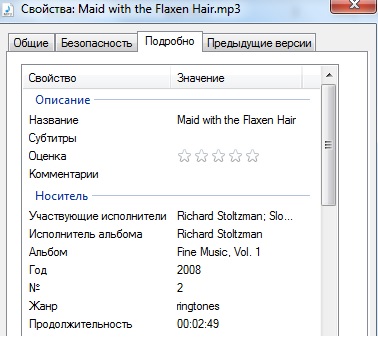
Sfat: Nu ar trebui să setați întreaga melodie la ton de apel. Cea mai bună soluție va lua din el un segment preferat, de exemplu un refren. Îl poți tăia folosind oricare serviciu online pentru decuparea melodiilor, de exemplu mp3cut.ru.

Pe lângă acest serviciu, vă puteți crea propriul ton de apel folosind aplicație standard Ringtones Maker, care este instalat în mod implicit pe toate dispozitivele Windows Phone 8 și 8.1, inclusiv Lumiya 435, 532 și 535.
Totul este, de asemenea, foarte simplu:
În aplicație, trebuie să faceți clic pe „selectați melodia” în partea de jos a ecranului și să selectați melodia pe care doriți să o utilizați ca ton de apel.
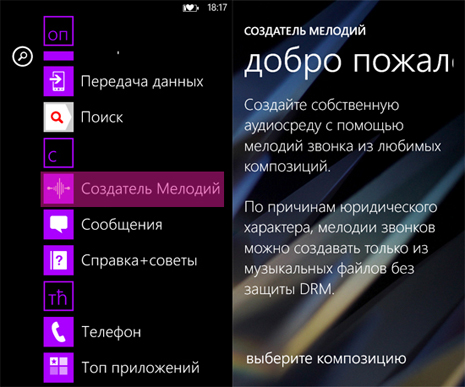
Tot ce trebuie să faci este să alegi fragment necesar folosind glisoarele și salvați-l bifând caseta de selectare „Setare ca ton de apel”.
Gata, este instalat tonul de apel Lumia!
Sfat:
Puteți găsi tonuri de apel interesante în
Adesea, la cumpărare telefon nou Nokia lumia, oamenii pun întrebări, cum să setați propriul ton de apel, pentru că, de obicei, toate telefoanele au această funcție și o puteți folosi oricând după cum doriți, ceea ce nu se poate spune despre sistemul de operare Windows Phone. După ce ați deschis lista cu melodii care pot fi setate la un apel, puteți doar să vedeți cântece standard, ceea ce poate să nu mulțumească pe toată lumea.
După ce a cumpărat telefon Lumia pentru banii aia, te astepti intotdeauna la mult mai mult, deoarece telefonul are un design atractiv, o interfata excelenta, iar totul se face in ei astfel incat sa fim atenti la ele.
Dar, de regulă, în Windows Phone, există o serie de restricții care nu le vor plăcea tuturor și nu toată lumea știe despre ele. Puteți citi despre acest lucru în articolul „?”. De asemenea, unii ar putea fi conștienți că sistemele de operare pot fi sparte, în ceea ce privește hacking-ul, acest factor poate fi privit ca editarea sistemului, ceea ce poate debloca restricții în Windows Phone, desigur, acest lucru se poate face, dar din păcate există și probleme cu aceasta, dar totuși, dacă doriți să vă spargeți, citiți „”, această metodă va ajuta la instalarea unui sistem de operare deblocat, care va fi foarte util. Dar nu toată lumea va dori să spargă un telefon, pentru că nu numai că va trebui să lucrați la el, dar va trebui să vă asumați și riscuri, ceea ce nu toată lumea poate face.
Aceasta metoda, Microsoft însuși a făcut-o pentru utilizatori, astfel încât toată lumea să poată schimba melodia, apropo aceasta metoda va funcționași pentru alte telefoane Windows Phone, iar această listă include toate dispozitivele posibile.
Dar există o mică listă de reguli pe care melodiile trebuie să le îndeplinească și pe care le vei descărca la apel:
Rezoluția fișierului trebuie să fie MP3 sau WMA;
Melodia nu trebuie să aibă protecție DRM;
Durata melodiei nu trebuie să depășească 40 de secunde;
Dimensiunea melodiei nu trebuie să depășească 1 MB.
Dacă melodia pe care o descărcați nu corespunde cu cel puțin unul dintre puncte, atunci nu va funcționa.
Crearea unei melodii:
Mi se pare că editarea fișiere muzicale Nu va place tuturor, dar dacă doriți să setați un ton de apel pentru Windows Phone, trebuie să găsiți un ton de apel potrivit pentru dvs. și să îl tăiați astfel încât să îndeplinească toate punctele descrise mai sus.
Site-ul mp3cut.ru este perfect pentru această chestiune, care, fără editori sau alte gunoaie, vă va permite să tăiați tonul de apel. Principalul lucru este să nu uitați că melodia ar trebui să aibă doar 40 de secunde și să nu ocupe mai mult de 1 MB.
Sincronizarea tonurilor de apel cu Windows Phone:
Ei bine, să presupunem că am pregătit deja o melodie și suntem gata setați tonul de apel pe Windows Phone. Pentru a face acest lucru, rulați programul, apoi conectați pur și simplu telefonul prin USB la computer. Trageți melodia în program, va apărea acolo și, în cazul meu, va fi „Ton de apel”:
Faceți clic dreapta pe fișier și selectați „Editați”

După ce faceți clic pe butonul „Editați”, după cum puteți vedea, apare o fereastră în care puteți edita datele despre melodie, și anume, puneți orice nume dorit, scrieți artistul care interpretează această melodie și alte informații, dar cel mai important lucru va fi câmpul „Gen”, în Trebuie să introduceți „Ton de apel” în el, fără ghilimele, desigur, practic ca în captură de ecran, apoi apăsați Enter sau doar faceți clic pe „OK”.
Apoi, pur și simplu sincronizați melodia cu dispozitivul dvs., pentru a face acest lucru, faceți clic dreapta pe fișier și selectați „Synchronize with (Phone Model)”, unde (Phone Model) este modelul telefonului dvs. pe care doriți să puneți melodia. . După sincronizarea tonului de apel, îl poți găsi în lista de tonuri de apel pe fundalul tău inteligent, și anume dacă mergi la „Setări -> tonuri de apel+sunete -> Ton de apel”
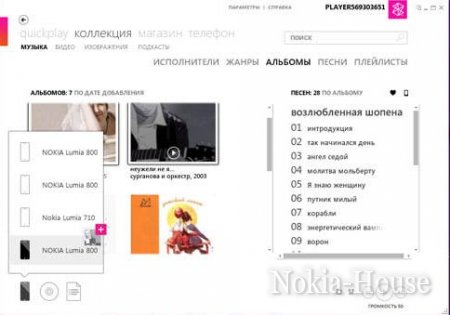
După cum puteți vedea, melodia dvs. ar trebui să fie sub arborele „Personalizat”. Dar este de remarcat faptul că această metodă este doar pentru Windows Phone Mango și pentru toate cele de mai sus.
Cum să setați un ton de apel în Windows Phone 8
Totul este mult mai simplu aici decât în altele versiunea timpurie acest sistem de operare, pentru că de data aceasta nu va trebui să tăiați muzica, deoarece... poate fi aruncat în întregime.Pentru a seta un ton de apel pentru Windows Phone 8, trebuie să vă conectați telefonul prin USB la computer, accesați folderul Tonuri de apelși copiați în ea melodia de care aveți nevoie. După care puteți deconecta telefonul de la computer și puteți seta melodia de care aveți nevoie prin setări.
Dacă mai aveți întrebări despre „ cum să setați tonul de apel la Windows Phone
„, întrebați-i în comentarii, o să vă răspund cu plăcere.
Totul este foarte simplu
Cum să vă setați propriul ton de apel pe Windows 10 Mobile - Durată: 6:33 Ivan Vakhrushev 36.251 vizualizări. 08 Setarea tonului de apel pentru controlul volumului în WP7 - Durata: 12:35 iwalker2000 113.296 vizualizări.
Cum se schimbă tonul de apel pe Windows 10 Mobile - vash-komp.ru
Pe Windows 10 Mobile, precum și pe Windows Phone 8.1, nu puteți pune pur și simplu melodia preferată într-un apel fără probleme. Dar există două opțiuni pentru a crea singur un ton de apel pentru Windows 10
Propriul ton de apel pentru Windows Phone! - YouTube - www.youtube.com
Cum se schimbă tonul de apel pe Windows 10 Mobile (Windows Phone) - Durată: 1:38 Soft Pentru Microsoft 4.407 vizualizări. Ton de apel i9100 Android 5.1.1 - Durata: 0:58 Evgeniy Zavyalov 11.744 vizualizări.
Propriul ton de apel, ton de apel pentru Windows 10 Mobile - wp-seven.ru
Cum se schimbă tonul de apel în Windows 10 Mobile. Smartphone-urile devin din ce în ce mai inteligente în fiecare an. Procesoarele lor sunt din ce în ce mai bune, iar sistemele lor de operare capătă noi funcționalități. Dar o setare de la an la an rămâne la fel de complexă, mai puțin evidentă și chiar stupidă pentru un utilizator începător sau chiar pentru un utilizator avansat - schimbarea tonului de apel. Pentru a vedea mai clar cum să schimbați tonul de apel pe Windows 10 Mobile, urmăriți videoclipul
Cum se schimbă tonul de apel pe Windows 10 Mobile - odn.kz - odn.kz
Ești aici: Acasă Știri Cum să schimbi tonul de apel pe Windows 10 Mobile. Acest defect de interfață a existat în Windows Phone 8.1 și a migrat cu succes la Windows 10 Mobile. L-am instalat special pe un smartphone versiune de testare„Zezi”, astfel încât, până la lansarea versiunii finale, veți ști cât de ușor este de manipulat Interfață Windows.
Video: Cum se schimbă tonul de apel pe Windows 10 Mobile - mobilkoy.ru
Dar atâta timp cât poziția Windows 10 Mobile în unele segmente ale pieței sistemului de operare este suficient de puternică, acesta va fi popular. Acest articol vă va spune cum să schimbați tonul de apel pe smartphone-urile care rulează acest sistem de operare. Chiar înainte de lansarea „Ten” pe smartphone-urile care rulează Windows Phone 8.1, au existat încă unele dificultăți la înlocuirea tonurilor de apel.
Cum se schimbă tonul de apel în Windows Mobile - NastroyVse.ru
articole similare. Cum să vă actualizați smartphone-ul la Windows 10 Mobile. Uneori apare o situație când un computer are acces la rețea prin conexiune prin cablu sau. Cum se schimbă tonul de apel pe Android? Android este așa sistem de operare, care permite utilizatorului să se personalizeze.
Lumia - setați-vă propriul ton de apel - YouTube - www.youtube.com
Cum se schimbă tonul de apel pe Windows 10 Mobile (Windows Phone) - Durată: 1:38. Cum se instalează Windows 10 pe smartphone (Windows 10 Mobile) - Durată: 8:08. Ivan Vakhrushev 62.321 vizualizări.
Cum se schimbă tonul de apel în Windows 10. Cum se schimbă - SovetClub.ru
Cum se schimbă tonul de apel pe Windows Phone? Din păcate, este imposibil să setați melodia preferată ca ton de apel smartphone-uri Windows- o problemă comună care „rătăcește” de la o versiune la alta, rămânând în WinPhone 10. Pentru a face acest lucru, conectați smartphone-ul la computerul de acasă printr-un cablu micro-USB, deschideți comanda rapidă „My Computer” și urmați calea „Windows 10 Mobil” -> „Telefon” -> „Tonuri de apel”.
Cum se schimbă tonul de apel pe Windows 10 Mobile - w3bsit3-dns.com - w3bsit3-dns.com
Nivel de dificultate: pentru începători. Dificultățile cu gadgeturile ne așteaptă adesea în cele mai neașteptate locuri. Se pare că pe Windows 10 Mobile nu poți doar să atribui tonului de apel melodia ta preferată. Acest defect de interfață a existat în Windows Phone 8.1 și a migrat cu succes la Windows 10 Mobile. Am instalat în mod special o versiune de testare a „Ten” pe smartphone-ul tău, astfel încât până la lansarea versiunii finale, vei ști cât de ușor este să gestionezi interfața Windows. Deci să mergem!
Cum se schimbă tonul de apel pe Windows 10 Mobile - pcnews.ru
Se pare că pe Windows 10 Mobile nu poți doar să atribui tonului de apel melodia ta preferată. Dacă vă amintiți Windows Phone 8.1, calea a fost puțin diferită: „Setări” - „Tonuri de apel + Sunete”. 2. În meniul Sunete, găsiți opțiunea Ton de apel și câmpul gol de sub aceasta. Când faceți clic pe un câmp gol, veți putea asculta toate tonurile de apel prestabilite standard.
Cum se schimbă tonul de apel pe Windows 10 Mobile? - hi-tech.mail.ru
Să încercăm să ne dăm seama cum să schimbăm cu ușurință apelul la Windows mobil 10 . 1.Ringtone Maker 2.Accesați aplicația 3.Selectați o melodie 4.Tăiați melodia 5.Tonul de apel este salvat, dar cum îl pot pune la un apel? 6.Sunete 7. Ton de apel 8.Se caută melodia dorită.
Videoclipuri Windows Phone 8.1 și 10 Mobile | VKontakte - vk.com
Cum se schimbă tonul de apel pe Windows 10 Mobile (Windows Phone). Windows Phone 8.1 și 10 Mobile. 1.728 de vizualizări în urmă cu cinci luni.
Cum să vă setați propriul ton de apel pe Windows Phone - nokia-house.ru
Apropo, Microsoft a creat această metodă pentru utilizatori, astfel încât toată lumea să poată schimba melodia, această metodă este potrivită și pentru alte telefoane Windows Phone, iar această listă include toate dispozitivele posibile; Cum să setați un ton de apel în Windows Phone 8. Totul aici este mult mai simplu decât în versiunea anterioară a acestui sistem de operare, deoarece de data aceasta nu va trebui să tăiați muzica, deoarece... poate fi aruncat în întregime.
Videoclipuri Microsoft și Nokia Lumia | VKontakte - vk.com
Prezentare generală Windows 10 Mobile Build 14356 folosind exemplul Lumia 930: Ce este nou, ce este remediat și erori. Cum se schimbă tonul de apel pe Windows 10 Mobile (Windows Phone).
Cum se schimbă tonul de apel pe Windows 10 Mobile - pcnews.ru
Se pare că pe Windows 10 Mobile nu poți doar să atribui tonului de apel melodia ta preferată. Dacă vă amintiți Windows Phone 8.1, calea a fost puțin diferită: „Setări” - „Tonuri de apel + Sunete”. 2. În meniul Sunete, găsiți opțiunea Ton de apel și câmpul gol de sub aceasta. Când faceți clic pe un câmp gol, veți putea asculta toate tonurile de apel prestabilite standard.
Știri - Cum se schimbă tonul de apel pe Windows 10 Mobile - ekaterinburg.kdmarket.ru
Se pare că pe Windows 10 Mobile nu poți doar să atribui tonului de apel melodia ta preferată. Acest defect de interfață a existat în Windows Phone 8.1 și a migrat cu succes la Windows 10 Mobile. Dacă vă amintiți Windows Phone 8.1, calea a fost puțin diferită: „Setări” - „Tonuri de apel + Sunete”. 2. În meniul Sunete, găsiți opțiunea Ton de apel și câmpul gol de sub aceasta.



